如何设置表格行列
发布时间:2022-02-27 难度:初级
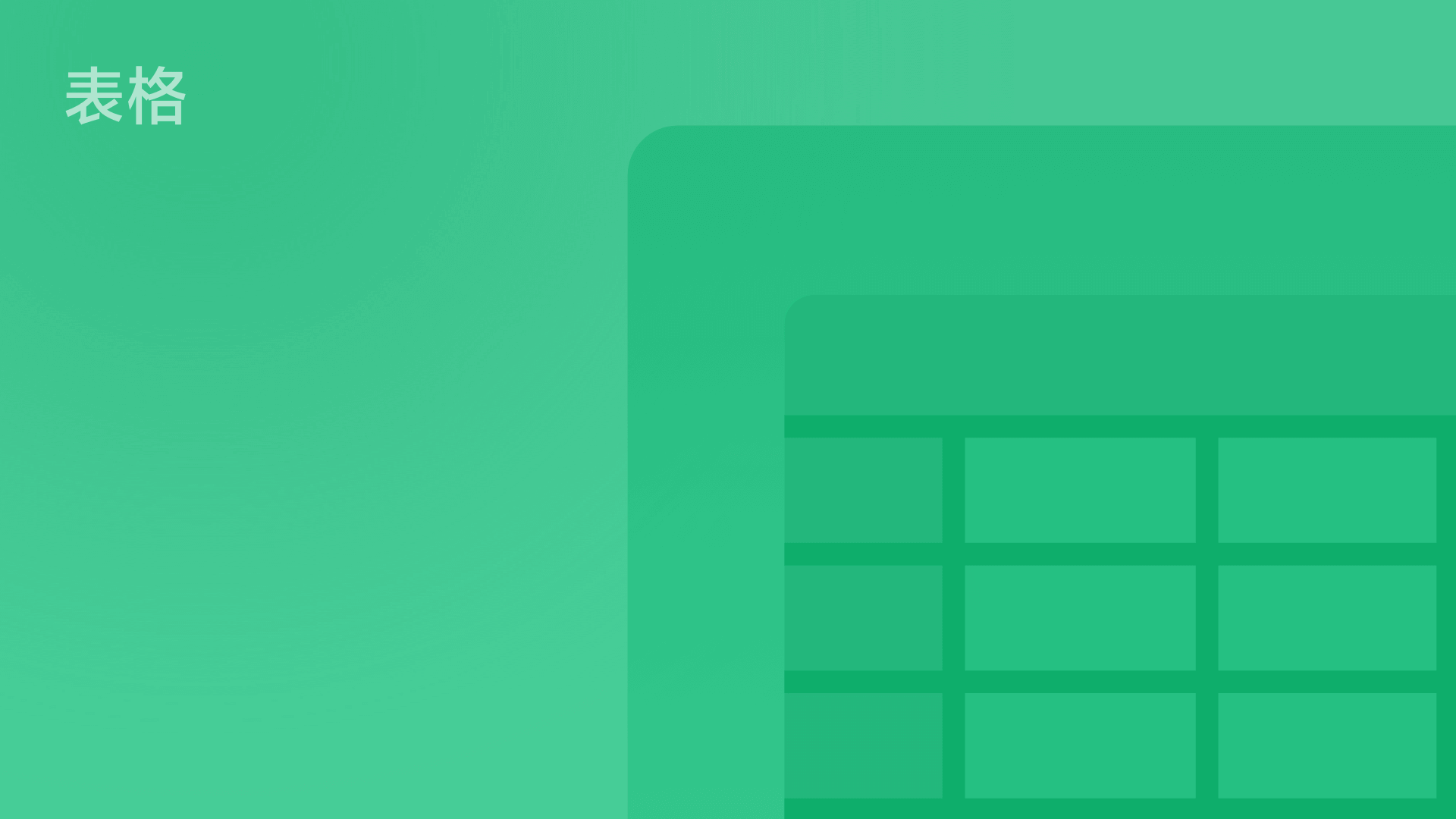
如何设置表格行列
此节课程会讲解如何设置单元格的行列,分为几大板块,在单元格中插入、删除行列;调节行高、列宽;适应行高、列宽;隐藏行列。

在编辑工作表的时候,如何调整工作表的行高列宽呢?以此库存表为例,选中行号,在弹出的菜单里,点击「行列操作」按钮,在行列面板中选择「插入行,上方」,就会在此行上方新增一行。点击「删除行」即可快速删除。同理,需要插入列,点击此列可在弹窗中点击行列操作。


如果需要调整一下此库存表的行高列宽应该如何操作?

轻触左侧行号,按住行号下面的双横“=”按钮,进行拖,可快速调节行的高度。或在弹窗中点击行列操作,在下方弹窗中点击「调整行高列宽」,输入具体数值。也可以在「开始」-「行列」中调整大小。


以此财务报表为例,想查看这几个人的数据,但工作表数据太多很难查看对比应该如何操作呢?
轻触左侧的行号,在弹窗中选择「行列操作」点击「隐藏」,即可快速隐藏此行数据。点击「取消隐藏行」即可取消隐藏行数据。

轻触上方的列号,在弹窗中选择「行列操作」点击「隐藏」,即可快速隐藏此列数据。点击「取消隐藏列」即可取消隐藏此列数据。






欢迎加入WPS学堂用户交流QQ群:721687646